通过对形状元素进行命名,应用程序让识别它们变得更加容易和快捷。例如,在使用自动脚本时,这会很有帮助。
除了自动命名形状之外, VStitcher 还会自动命名:
-
图稿
-
边缘
-
内部线和浮线
-
辅料
您可以:
-
重命名元素并搜索它们。名称不必唯一。
-
在资源选项卡上和在 2D 窗口中查看元素名称。
有关更多信息,请展开查看以下内容:
在 2D 选项卡上,每个裁片默认不会显示其子元素。
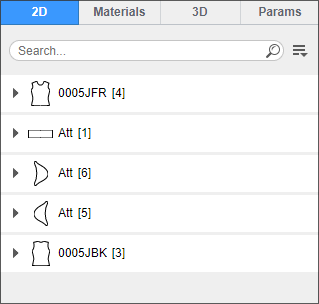
要在 2D 选项卡上查看裁片的子元素,请对要查看其子元素的裁片单击  。
。
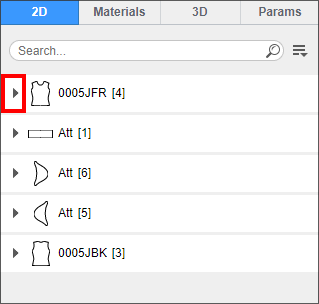
将显示每个子元素的缩略图及元素名称。
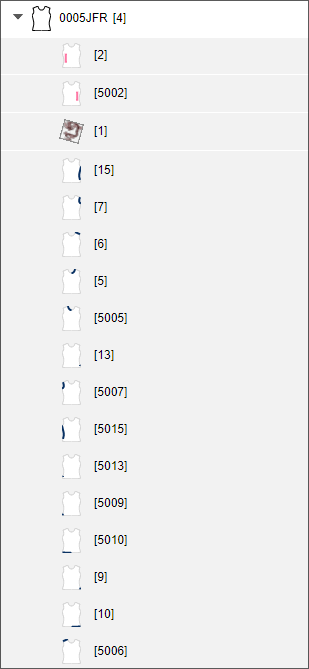
-
在 2D 选项卡上,单击任意元素可在相关视图中显示其详细信息。
-
默认情况下,当显示 2D 选项卡并且您单击 2D 窗口中的元素时:
-
在 2D 选项卡上,所选的元素将突出显示,并且
-
2D 选项卡显示会滚动以显示所选的元素。
-
取消滚动行为:
-
在 2D 选项卡上,单击
 。
。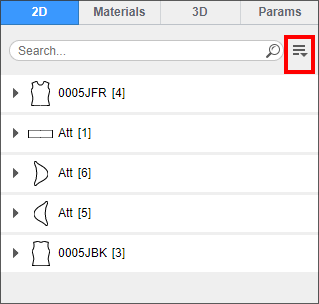
此时会显示一个菜单。
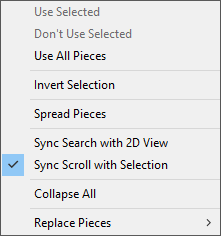
-
单击根据所选内容同步滚动以清除此选项。
-
根据所选内容同步滚动选项已选择:

-
根据所选内容同步滚动选项已清除:

-
您可以在 2D 窗口中通过打开和关闭信息按钮来查看元素名称。

您还可以配置显示哪些信息。
配置显示哪些信息:
-
在主菜单上,单击视图。
-
单击 2D 显示, 然后单击形状选项。将显示形状选项菜单。
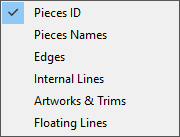
-
选择要显示其信息的元素。
您可以给元素命名。
命名元素:
-
在 2D 窗口中选择元素。
-
在相关视图中单击
 。
。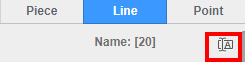
将显示该元素的文本框。
-
输入所需的名称。
-
按 Enter。
-
通过一起选择多个元素并对它们进行命名,您可以同时为多个元素指定相同的名称。
-
您也可以在资源选项卡上命名元素。在 2D 选项卡上,双击资源选项卡上的元素 ID 号(方括号中的数字)。
应用程序会应用以下默认名称:
|
元素 |
默认名称 |
|---|---|
|
图稿 |
图稿的名称。重复的名称带有数字后缀。例如,Candy、Candy 1、Candy 2 等等。 |
|
边缘 |
ID 号。 |
|
内部线或浮线 |
ID 号。 |
|
裁片 |
形状 + ID 号。 |
|
辅料 |
辅料的名称。重复的名称带有数字后缀。例如,Line、Line 1、Line 2 等等。 |